Cara Mengganti Nada Dering WA dengan Lagu Sendiri di HP Samsung
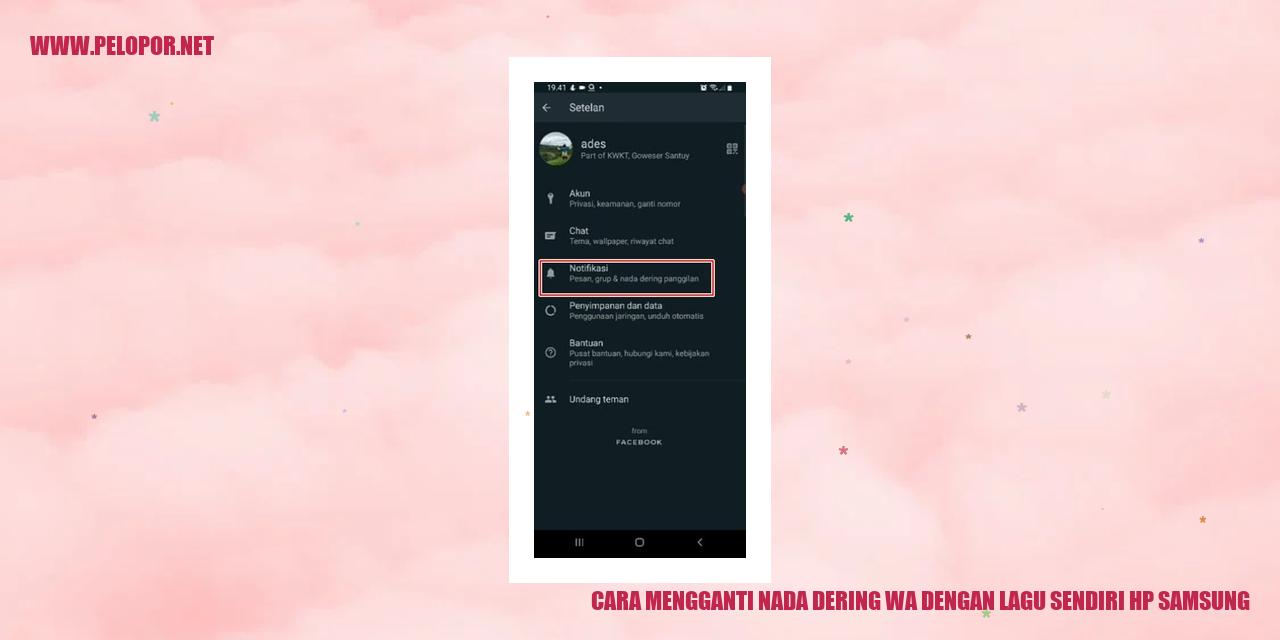
Panduan Ganti Nada Dering WhatsApp dengan Lagu Pilihan di HP Samsung
Panduan Ganti Nada Dering WhatsApp dengan Lagu Pilihan di HP Samsung
Membuat Direktori Khusus di Handphone
Pertama, langkah yang perlu kita lakukan adalah membuat direktori khusus di HP Samsung milik kita. Kita bisa memberikan nama direktori ini sesuai dengan selera kita, misalnya “Nada Dering” atau “Tone Personal”. Pastikan direktori ini mudah ditemukan di memori internal atau kartu SD.
Memilih Musik yang akan dijadikan Nada Dering
Langkah berikutnya adalah memilih musik yang ingin kita gunakan sebagai nada dering di WhatsApp. Pastikan musik ini tersimpan di HP Samsung kita dan dapat diakses saat kita melakukan langkah selanjutnya.
Mengubah Format Musik menjadi .mp3
Sebelum musik tersebut bisa digunakan sebagai nada dering di WhatsApp, kita harus mengubah formatnya menjadi .mp3. Kita bisa menggunakan aplikasi konverter musik yang tersedia secara gratis di Play Store untuk melakukan tugas ini. Pilih musik yang ingin diubah formatnya, pilih konversi ke .mp3, dan tunggu hingga proses konversi selesai.
Memindahkan Musik ke Direktori Nada Dering
Setelah musik berhasil diubah formatnya menjadi .mp3, langkah selanjutnya adalah memindahkannya ke direktori khusus yang sudah kita buat sebelumnya. Buka aplikasi pengelola berkas di HP Samsung kita, cari direktori khusus tersebut, dan salin musik .mp3 ke direktori tersebut. Pastikan musik tersebut berada di direktori yang benar dan muncul dalam daftar musik saat kita ingin mengganti nada dering di WhatsApp.
Cara Mengganti Nada Dering WhatsApp dengan Lagu Sendiri di HP Samsung
Cara Mengganti Nada Dering WhatsApp dengan Lagu Sendiri di HP Samsung
Langkah Pertama: Buka Aplikasi WhatsApp
Jika Anda menggunakan HP Samsung dan ingin mengganti nada dering WhatsApp dengan lagu sendiri, berikut adalah panduan langkah demi langkah yang dapat Anda ikuti. Langkah pertama adalah membuka aplikasi WhatsApp di HP Samsung Anda.
Langkah Kedua: Masuk ke Pengaturan
Setelah Anda membuka aplikasi WhatsApp, pergi ke pengaturan aplikasi tersebut. Biasanya, pengaturan WhatsApp dapat diakses melalui menu di pojok kanan atas aplikasi dengan tanda tiga titik.
Langkah Ketiga: Pilih Opsi Notifikasi
Setelah Anda masuk ke pengaturan WhatsApp, carilah opsi yang berhubungan dengan “Notifikasi” atau “Notification”. Anda perlu mengklik opsi tersebut untuk melanjutkan proses mengganti nada dering pesan masuk WhatsApp.
Langkah Keempat: Pilih Nada Dering Pesan Masuk
Di dalam opsi notifikasi, Anda akan menemukan berbagai pengaturan yang dapat disesuaikan. Cari dan pilih opsi yang berhubungan dengan “Nada Dering Pesan Masuk” atau “Notification Sound”.
Read more:
- Cara Agar Kamera Samsung Jernih: Tips dan Trik Meningkatkan Kualitas Hasil Foto
- Cara Memindahkan Data dari HP Lama ke HP Baru Samsung
- Cara Cek Samsung Sein: Tips Mudah untuk Memeriksa Kualitas Samsung Sein
Selanjutnya, Anda akan diberikan pilihan untuk memilih nada dering yang disediakan oleh WhatsApp atau mengunggah lagu sendiri sebagai nada dering pesan masuk. Pilih opsi “Pilih dari File” atau “Select from File” untuk mengunggah lagu dari penyimpanan perangkat Anda.
Selanjutnya, temukan lagu yang ingin Anda gunakan sebagai nada dering pesan masuk. Setelah memilih lagu yang diinginkan, klik “OK” atau “Setuju” untuk menyimpan perubahan.
Sekarang, nada dering WhatsApp pada HP Samsung Anda telah berhasil diganti dengan lagu sendiri. Setiap kali Anda menerima pesan baru di WhatsApp, lagu yang telah Anda atur akan diputar sebagai nada dering pesan masuk.
Harap diingat, fitur ini hanya tersedia pada versi terbaru aplikasi WhatsApp. Pastikan Anda telah memperbarui aplikasi WhatsApp di HP Samsung Anda sebelum mencoba mengikuti panduan ini. Selamat mencoba!
Panduan Lengkap: Mengganti Nada Dering Panggilan WhatsApp dengan Lagu Pilihan di HP Samsung
Langkah 1: Buka Aplikasi WhatsApp
Untuk memulai proses mengganti nada dering panggilan WhatsApp dengan lagu sendiri di HP Samsung, pertama-tama, buka aplikasi WhatsApp di perangkat Anda. Pastikan Anda sudah masuk ke akun WhatsApp sebelum melanjutkan langkah-langkah berikutnya.
Langkah 2: Masuk ke Menu Pengaturan
Setelah berhasil membuka aplikasi WhatsApp, Anda perlu masuk ke menu pengaturan untuk mengakses opsi mengganti nada dering panggilan masuk. Caranya, ketuk ikon tiga titik yang terletak di pojok kanan atas layar, lalu pilih “Pengaturan” dari opsi yang muncul.
Langkah 3: Pilih Opsi Notifikasi
Selanjutnya, dalam menu pengaturan WhatsApp, temukan dan pilih opsi “Notifikasi”. Pilihan ini akan membawa Anda ke berbagai pengaturan notifikasi termasuk opsi untuk mengganti nada dering panggilan masuk di WhatsApp.
Langkah 4: Ubah Nada Dering Panggilan Masuk
Setelah Anda masuk ke menu notifikasi, Anda akan menemukan opsi “Nada Dering Panggilan Masuk”. Sentuh opsi ini untuk melanjutkan proses mengganti nada dering panggilan WhatsApp dengan lagu pilihan Anda di HP Samsung.
Pada halaman “Nada Dering Panggilan Masuk”, pilih “Lagu” atau “Audio” (mungkin variasi tergantung pada versi WhatsApp dan perangkat Anda). Pilihan ini memungkinkan Anda untuk memilih lagu dari perangkat Anda sebagai nada dering panggilan masuk. Melalui penjelajahan folder dan daftar lagu yang tersedia, cari dan pilih lagu yang Anda ingin gunakan sebagai nada dering panggilan masuk di WhatsApp.
Setelah Anda memilih lagu yang diinginkan, Anda tinggal menyimpan pengaturan dengan menekan tombol “Simpan” atau ikon centang yang terletak di pojok kanan atas layar. Sekarang, nada dering panggilan masuk di WhatsApp Anda berhasil diganti dengan lagu pilihan di HP Samsung Anda.
Jika Anda ingin memiliki nada dering yang berbeda untuk setiap kontak, Anda bisa menggunakan langkah-langkah di atas untuk mengatur nada dering panggilan masuk di setiap kontak dengan cara yang sama. Selamat mencoba dan rasakan pengalaman berbeda saat menerima panggilan di WhatsApp!
Panduan Penggantian Nada Dering Grup WhatsApp dengan Lagu Sendiri pada HP Samsung
margin-bottom: 10px;
margin-bottom: 15px;
display: block;
margin: 0 auto;
Panduan Penggantian Nada Dering Grup WhatsApp dengan Lagu Sendiri pada HP Samsung
Buka Aplikasi WhatsApp
Selamat datang di panduan praktis untuk melakukan penggantian nada dering grup WhatsApp dengan lagu pilihan Anda pada HP Samsung. Langkah pertama yang perlu dilakukan adalah membuka aplikasi WhatsApp di perangkat Samsung yang Anda miliki.
Masuk ke Pengaturan
Setelah berhasil membuka aplikasi WhatsApp, silakan cari ikon pengaturan yang biasanya terletak di bagian pojok kanan atas layar. Ketuk ikon tersebut agar Anda dapat masuk ke menu pengaturan WhatsApp.
Pilih Notifikasi
Setelah Anda masuk ke menu pengaturan, lakukan scroll ke bawah dan cari opsi dengan nama “Notifikasi”. Ketuk opsi tersebut untuk melanjutkan ke langkah berikutnya.
Pilih Nada Dering Pesan Grup
Di dalam menu notifikasi, Anda akan menemukan beragam opsi yang berkaitan dengan notifikasi pada WhatsApp. Cari opsi yang bertuliskan “Nada Dering Pesan Grup” dan ketuk opsi ini.
Setelah Anda memilih opsi “Nada Dering Pesan Grup”, maka Anda akan diarahkan ke layar pengaturan khusus untuk nada dering grup. Di sini, Anda dapat memilih nada dering yang sudah ada atau bahkan menggantinya dengan lagu pilihan Anda sendiri.
Apabila Anda ingin menggunakan lagu sendiri, silakan ketuk opsi “Tambah Nada Dering”. Kemudian, Anda akan diberikan pilihan untuk memilih lagu yang tersimpan di perangkat Anda atau mencari lagu melalui aplikasi musik yang terpasang.
Tentukanlah lagu yang ingin Anda gunakan sebagai nada dering grup pada WhatsApp. Setelah memilih lagu, tekan tombol “OK” atau “Simpan” agar pengaturan nada dering Anda tersimpan. Dari saat itu, setiap kali Anda menerima pesan dari grup WhatsApp, lagu pilihan Anda akan dibunyikan sebagai nada dering.
Panduan Mengganti Nada Dering WhatsApp Web dengan Lagu pribadi di HP Samsung
Langkah 1: Buka Aplikasi WhatsApp di HP
Untuk mulai mengganti nada dering WhatsApp Web dengan lagu pribadi di HP Samsung, langkah pertama yang perlu Anda lakukan adalah membuka aplikasi WhatsApp di ponsel Anda. Pastikan bahwa Anda telah menginstal versi terbaru dari aplikasi WhatsApp di perangkat Anda.
Langkah 2: Masuk ke Pengaturan
Setelah membuka aplikasi WhatsApp, selanjutnya, buka menu “Pengaturan”. Menu Pengaturan biasanya dapat diakses melalui ikon tiga titik paling atas di sebelah kanan layar smartphone Anda.
Langkah 3: Pilih WhatsApp Web/Desktop
Setelah masuk ke menu Pengaturan, carilah opsi “WhatsApp Web/Desktop”. Opsi ini memungkinkan Anda untuk menghubungkan WhatsApp Web melalui perangkat HP Samsung Anda.
Langkah 4: Pilih Nada Dering WhatsApp Web
Setelah memilih opsi “WhatsApp Web/Desktop”, Anda akan melihat daftar pengaturan terkait fitur tersebut. Pilih opsi “Nada Dering WhatsApp Web” untuk melanjutkan ke langkah berikutnya.
Selanjutnya, Anda akan melihat daftar nada dering standar yang telah disediakan oleh WhatsApp. Jika Anda ingin mengganti nada dering dengan lagu pribadi, pilih opsi “Tautkan ke Pustaka Musik”.
Selanjutnya, Anda akan diarahkan ke pustaka musik pada perangkat HP Samsung Anda. Cari dan pilih lagu yang ingin Anda gunakan sebagai nada dering untuk WhatsApp Web.
Setelah memilih lagu, secara otomatis lagu tersebut akan diatur sebagai nada dering untuk panggilan WhatsApp Web. Anda juga dapat memilih bagian tertentu dari lagu yang ingin Anda gunakan sebagai nada dering dengan mengatur durasi pada fitur yang disediakan.
Selamat! Anda telah berhasil mengganti nada dering WhatsApp Web dengan lagu pribadi di HP Samsung Anda. Setiap kali Anda menerima panggilan di WhatsApp Web, lagu yang Anda pilih akan terdengar sebagai nada dering.
Mengganti Nada Dering Notifikasi WhatsApp dengan Lagu Sendiri di HP Samsung
Langkah 1: Buka Aplikasi WhatsApp
Langkah pertama dalam mengubah nada dering notifikasi WhatsApp dengan lagu pilihan di HP Samsung Anda adalah membuka aplikasi WhatsApp dengan versi terbaru yang telah terinstal di perangkat Samsung Anda.
Langkah 2: Beralih ke Pengaturan
Setelah berhasil membuka aplikasi WhatsApp, langkah berikutnya adalah menekan ikon tiga titik berurutan yang berada di pojok kanan atas layar perangkat Anda. Kemudian, pilih menu “Pengaturan” yang akan membawa Anda ke pengaturan WhatsApp.
Langkah 3: Pilih Opsi Notifikasi
Setelah berada di menu pengaturan WhatsApp, Anda harus meluncurkan ke bawah sampai menemukan opsi dengan nama “Notifikasi”. Kemudian, tekan menu tersebut untuk melanjutkan ke langkah selanjutnya.
Langkah 4: Ubah Nada Dering Notifikasi
Setelah memasuki menu notifikasi, Anda akan menemukan sub-menu dengan judul “Nada Dering Notifikasi”. Pilih menu ini untuk melihat daftar nada dering yang tersedia untuk diganti.
Anda akan disuguhi beberapa pilihan standar yang telah disediakan oleh WhatsApp. Jika Anda ingin menggunakan lagu pilihan pribadi sebagai nada dering notifikasi, silakan pilih opsi “Pilih dari File” atau “Pilih dari Pustaka Musik”, tergantung pada aplikasi pemutar musik yang terpasang di HP Samsung Anda.
Selanjutnya, jelajahi perangkat Anda dan temukan lagu yang ingin Anda gunakan sebagai nada dering notifikasi. Setelah menemukannya, pilih lagu tersebut dan konfirmasikan pilihan Anda.
Anda telah berhasil mengganti nada dering notifikasi WhatsApp dengan lagu pilihan Anda di HP Samsung. Sekarang, setiap ada notifikasi WhatsApp masuk, lagu favorit Anda akan diputar sebagai nada dering. Pastikan untuk memilih lagu yang tidak terlalu panjang agar tidak mengganggu ketika banyak notifikasi masuk secara bersamaan.
Dengan mengikuti langkah-langkah di atas, Anda tidak akan terjebak menggunakan nada dering standar yang biasa-biasa saja. Dengan mempersonalisasi nada dering notifikasi WhatsApp dengan lagu favorit, Anda memberikan pengalaman unik saat menerima notifikasi dari WhatsApp di HP Samsung.
]
Langkah-langkah Mengganti Nada Dering Panggilan Telepon di HP Samsung
Langkah-langkah Mengganti Nada Dering Panggilan Telepon di HP Samsung
Langkah 1: Buka Aplikasi Telepon
Bagi Anda yang ingin mengubah nada dering panggilan telepon di HP Samsung, langkah pertama yang perlu dilakukan adalah membuka aplikasi telepon di perangkat Anda.
Langkah 2: Buka Pengaturan atau Setelan
Setelah masuk ke aplikasi telepon, carilah ikon pengaturan atau setelan yang biasanya berada di pojok kanan atas layar. Ketuk ikon tersebut untuk melanjutkan ke langkah berikutnya.
Langkah 3: Temukan Opsi Nada Dering
Setelah berhasil membuka menu pengaturan atau setelan, gulirkan layar ke bawah atau temukan opsi yang terkait dengan nada dering. Biasanya, pilihan ini akan muncul di bagian “Suara” atau “Nada dan Getaran”.
Langkah 4: Pilih Nada Dering yang Diinginkan
Setelah menemukan opsi nada dering, Anda akan melihat daftar atau galeri nada dering yang tersedia. Anda dapat memilih salah satu dari daftar tersebut atau mengunggah nada dering dari file musik yang ada di perangkat Anda.
Jangan lupa untuk menyimpan pengaturan Anda setelah memilih nada dering yang diinginkan agar perubahan dapat diterapkan. Dengan langkah-langkah tersebut, Anda telah berhasil mengganti nada dering suara panggilan telepon di HP Samsung Anda.
Panduan Mengganti Nada Dering Pemberitahuan di HP Samsung
Buka Pengaturan atau Setelan
Perangkat Samsung menawarkan antarmuka pengguna yang mudah digunakan, memudahkan pengguna untuk mengatur pengaturan perangkat. Untuk mengganti nada dering pemberitahuan di HP Samsung Anda, langkah pertama adalah membuka pengaturan atau setelan pada perangkat yang digunakan. Biasanya, Anda dapat menemukan ikon pengaturan atau setelan ini di layar awal atau dalam laci aplikasi.
Cari opsi Suara dan Notifikasi
Setelah membuka pengaturan atau setelan, carilah opsi dengan nama “Suara dan Notifikasi” atau “Suara” yang terkait dengan pengaturan nada dering pemberitahuan. Biasanya, opsi ini dapat ditemukan di bagian atas daftar pengaturan, tetapi pada beberapa perangkat Samsung, opsi ini mungkin ditempatkan dalam subkategori “Pengaturan Umum” atau serupa.
Pilih Manajer Aplikasi
Setelah masuk ke menu “Suara dan Notifikasi”, langkah selanjutnya mungkin melibatkan memilih opsi “Manajer Aplikasi” atau “Aplikasi” untuk mengelola pengaturan suara dari aplikasi yang terpasang di perangkat Anda. Jika ada opsi semacam ini, pilihlah untuk melanjutkan.
Pilih Aplikasi yang Ingin Mengubah Nada Dering
Setelah Anda memasuki menu “Manajer Aplikasi”, cari dan pilih aplikasi yang ingin Anda ubah nada dering pemberitahuannya. Misalnya, jika Anda ingin mengganti nada dering pemberitahuan di WhatsApp, pastikan untuk mencari dan memilih aplikasi WhatsApp dari daftar aplikasi yang ditampilkan.
Anda akan melihat pengaturan khusus untuk aplikasi tersebut, termasuk pengaturan nada dering pemberitahuan. Tekan opsi yang berkaitan dengan pengaturan nada dering pemberitahuan, dan pilih nada dering yang diinginkan dari daftar yang tersedia. Beberapa perangkat Samsung juga memungkinkan Anda mengatur nada dering pemberitahuan khusus jika Anda memiliki file audio yang bisa digunakan.
Dengan mengikuti langkah-langkah ini, Anda bisa dengan mudah mengganti nada dering pemberitahuan di HP Samsung Anda sesuai dengan preferensi dan kebutuhan Anda.
Panduan Mengubah Nada Dering Alarm di HP Samsung
Membuka Aplikasi Alarm
Tahap pertama untuk merubah nada dering alarm di HP Samsung adalah dengan membuka aplikasi alarm yang terdapat di perangkat Anda. Anda dapat menemukannya di dalam daftar aplikasi atau di tampilan utama ponsel.
Mencari Opsi Alat Bantu
Setelah masuk ke dalam aplikasi alarm, cari opsi yang menyediakan pengaturan alat bantu. Pilihan ini biasanya dilambangkan dengan gambar pengaturan atau ikon lain yang menunjukkan pengaturan suara.
Memilih Nada Dering
Setelah menemukan opsi pengaturan alat bantu, cari pilihan yang memungkinkan Anda untuk mengubah nada dering alarm. Biasanya, opsi tersebut dapat ditemukan di dalam menu pengaturan atau bagian pengaturan suara.
Menentukan Nada Dering yang Anda Inginkan
Setelah menemukan opsi untuk mengganti nada dering alarm, pilih nada dering yang sesuai dengan preferensi Anda. Anda dapat memilih dari daftar nada dering bawaan yang disediakan oleh perangkat atau mengunggah nada dering dari penyimpanan ponsel Anda.
Panduan Mengubah Nada Dering Pesan di HP Samsung
Panduan Mengubah Nada Dering Pesan di HP Samsung
Langkah 1: Mengakses Aplikasi Pesan (SMS)
Untuk mengubah nada dering pesan di HP Samsung, langkah pertama yang harus dilakukan adalah membuka aplikasi pesan atau SMS di ponsel Anda. Aplikasi ini biasanya telah terpasang di semua ponsel Samsung dengan sistem operasi Android.
Langkah 2: Masuk ke Pengaturan
Setelah berhasil membuka aplikasi pesan, langkah selanjutnya adalah masuk ke menu pengaturan. Anda dapat menemukan menu pengaturan dengan mencari ikon berbentuk roda gigi atau tiga titik vertikal di pojok kanan atas layar.
Langkah 3: Memilih Opsi Notifikasi
Setelah masuk ke menu pengaturan, Anda akan menemukan berbagai opsi pengaturan yang tersedia. Pilih opsi “Notifikasi” untuk melanjutkan proses mengubah nada dering pesan.
Langkah 4: Menentukan Nada Dering Pesan
Pada menu notifikasi, Anda akan menemukan opsi untuk mengubah nada dering pesan. Klik atau sentuh opsi ini dan Anda akan diberikan daftar nada dering yang tersedia di ponsel Anda. Pilih nada dering yang diinginkan sesuai preferensi Anda.
Dengan mengikuti empat langkah di atas, Anda dapat dengan mudah mengganti nada dering pesan di HP Samsung Anda. Jangan lupa untuk menyimpan pengaturan yang telah Anda buat agar perubahan dapat diterapkan dengan sempurna.
Langkah-langkah Mengganti Nada Dering Email di HP Samsung
Membuka Aplikasi Email
Terlebih dahulu, Anda perlu membuka aplikasi email pada HP Samsung untuk mengganti nada dering. Pastikan aplikasi email sudah diinstal dan dapat diakses di perangkat Anda.
Mengakses Pengaturan
Selanjutnya, temukan menu pengaturan atau setelan pada HP Samsung Anda. Anda bisa menemukannya dengan ikon yang berbentuk roda gigi atau di laci aplikasi, tergantung pada model dan versi HP Anda.
Mencari Opsi Notifikasi
Setelah berhasil masuk ke menu pengaturan, cari opsi notifikasi. Temukan opsi ini untuk mengatur pengaturan notifikasi pada HP Samsung. Biasanya, opsi notifikasi terletak di bawah “Suara & getaran” atau “Notifikasi” dalam menu pengaturan.
Memilih Nada Dering Email
Pada menu notifikasi, carilah opsi untuk mengubah nada dering email. Biasanya, opsi ini terdapat di dalam bagian “Email” atau “Aplikasi Email” pada menu notifikasi. Setelah menemukannya, pilih dan tentukan nada dering sesuai dengan preferensi Anda.
Dengan mengikuti langkah-langkah di atas, Anda dapat dengan mudah mengganti nada dering email yang ada pada HP Samsung. Jangan lupa untuk menyimpan perubahan setelah memilih nada dering yang diinginkan.
]
Pertanyaan Yang Sering Diajukan tentang Mengganti Nada Dering dengan Lagu di HP Samsung
Apakah Semua Jenis HP Samsung Mendukung Fitur Mengganti Nada Dering dengan Musik Pribadi?
Ya, hampir semua jenis HP Samsung mendukung fitur mengganti nada dering dengan musik pribadi. Namun, ada beberapa jenis HP Samsung yang lebih lama atau jenis HP Samsung dengan harga terjangkau mungkin tidak memiliki fitur ini. Pastikan Anda memeriksa buku petunjuk pengguna atau spesifikasi HP Anda untuk mengetahui apakah fitur ini tersedia.
Apakah Ada Pembatasan Ukuran File Musik yang Dapat Digunakan sebagai Nada Dering?
Ya, ada pembatasan ukuran file musik yang dapat digunakan sebagai nada dering di HP Samsung. Biasanya, HP Samsung mampu mendukung file musik hingga beberapa megabita atau tergantung pada kapasitas penyimpanan HP Anda. Tetapi, sebaiknya gunakan file musik dengan ukuran yang lebih kecil untuk memastikan kompatibilitas dan kinerja yang baik.
Apakah Semua Aplikasi di HP Samsung Dapat Menggunakan Lagu sebagai Nada Dering?
Tidak semua aplikasi di HP Samsung dapat menggunakan lagu sebagai nada dering. Beberapa aplikasi default, seperti aplikasi panggilan telepon atau pesan teks, umumnya memiliki opsi untuk menggunakan lagu sebagai nada dering. Namun, aplikasi pihak ketiga atau aplikasi kustom mungkin tidak memiliki fitur ini. Untuk memastikan apakah aplikasi yang digunakan mendukung fitur mengganti nada dering dengan lagu, periksa pengaturan aplikasi tersebut atau baca petunjuk pengguna yang disediakan.
Apakah Ada Metode Lain untuk Mengganti Nada Dering Selain Menggunakan Lagu di HP Samsung?
Selain menggunakan lagu, HP Samsung juga menyediakan pilihan nada dering bawaan. Anda dapat memilih nada dering standar yang disediakan oleh ponsel atau mengunduh nada dering dari toko aplikasi. Beberapa HP Samsung juga memiliki fitur yang memungkinkan Anda membuat nada dering dengan merekam suara dari sekitar Anda.
Apakah Ada Risiko atau Dampak Negatif yang Mungkin Timbul Saat Mengganti Nada Dering dengan Lagu di HP Samsung?
Tidak ada risiko atau dampak negatif yang signifikan saat Anda mengganti nada dering dengan lagu di HP Samsung. Namun, perlu diingat bahwa menggunakan lagu sebagai nada dering dapat mengurangi masa pakai baterai HP jika lagu digunakan pada pengaturan dering tertinggi atau diulang terus menerus. Selain itu, pastikan Anda memiliki izin untuk menggunakan lagu yang dipilih sebagai nada dering untuk menghindari masalah hak cipta.
Bagaimana Cara Mengatasi Masalah Jika Lagu Tidak Terdeteksi atau Tidak Bisa Digunakan sebagai Nada Dering di HP Samsung?
Jika lagu tidak terdeteksi atau tidak bisa digunakan sebagai nada dering di HP Samsung, Anda dapat mencoba beberapa langkah pemecahan masalah. Pertama, pastikan bahwa lagu tersebut dalam format file yang didukung oleh HP Samsung. Jika tidak, convert lagu ke format yang cocok. Selain itu, periksa pengaturan izin aplikasi untuk memastikan lagu dapat diakses. Jika masalah berlanjut, coba restart HP Anda atau perbarui perangkat lunak sistem.
Apakah Ada Aplikasi Pihak Ketiga yang Dapat Direkomendasikan untuk Mengganti Nada Dering dengan Lagu di HP Samsung?
Tentu, ada beberapa aplikasi pihak ketiga yang dapat direkomendasikan untuk mengganti nada dering dengan lagu di HP Samsung. Beberapa contohnya adalah Zedge, Ringtone Maker, dan Audiko. Aplikasi-aplikasi ini populer dan mudah digunakan untuk mengedit lagu dan mengubahnya menjadi nada dering sesuai keinginan Anda.
Cara Mengganti Nada Dering Wa Dengan Lagu Sendiri Hp Samsung
-
Dipublish : 20 Januari 2024
-
Diupdate :
- Penulis : Farida



